D3d12.dll ausente: como corrigir ou reinstalá-lo?

D3D12.dll, também conhecido como Direct3D 12 Runtime, é um arquivo DLL (Dynamic Link Library) desenvolvido pela Microsoft para o sistema operacional Windows.
Por que recebo o erro ausente d3d12.dll?
Embora não seja possível identificar a causa exata do problema, os seguintes podem ser os possíveis motivos para esse problema:
- Presença de software malicioso – Vírus e malware presentes em seu PC bagunçam seu computador e corrompem os arquivos do sistema, como d3d12.dll. Analise o seu PC com um antivírus confiável para se livrar deles.
- Exclusão acidental – Existe a possibilidade de que a DLL ausente tenha sido excluída acidentalmente durante a limpeza do espaço em disco.
- Registro do Windows corrompido – Se os arquivos do Registro do Windows ficarem corrompidos , eles podem impedir que programas do sistema acessem determinados arquivos.
- Arquivos de sistema ausentes – o arquivo D3d12.dll também pode desaparecer se os arquivos do sistema forem danificados ou defeituosos por algum motivo.
- Disco rígido fisicamente danificado – Se houver algum dano físico em seu disco rígido, sua máquina não conseguirá localizar vários arquivos.
Se você também está lutando com o arquivo d3d12.dll ausente, o guia fornecerá maneiras eficazes de resolver o problema.
Como corrijo o erro d3d12.dll ausente?
1. Use um fixador de DLL dedicado
A incompatibilidade entre o jogo e o DirectX é a principal razão pela qual o arquivo d3d12.dll pode estar ausente ou não ser reconhecido pelo Windows.
Ele mantém um grande repositório de DLLs da Microsoft, bem como de terceiros, que são úteis para resolver os problemas decorrentes de arquivos DLL ausentes ou corrompidos.
2. Reinstale as bibliotecas DirectX Runtime
- Inicie o navegador da Web de sua preferência e navegue até a página de download do Instalador da Web do DirectX End-User Runtime .
- Selecione seu idioma preferido no menu suspenso e clique no botão Download ao lado dele para iniciar o download do DirectX 12 Web Installer.

- Em seguida, execute o instalador, aceite o contrato de licença, clique em Avançar e siga as instruções passo a passo para concluir a instalação do pacote.
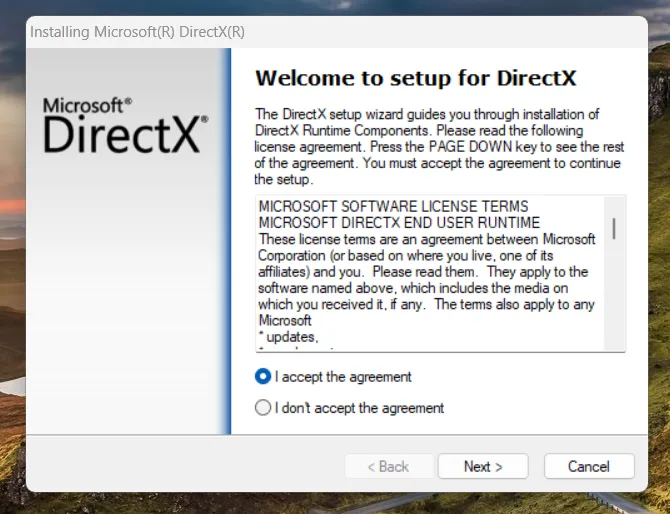
Quando a instalação estiver concluída, reinicie o computador para garantir que as alterações sejam aplicadas e, em seguida, inicie o aplicativo afetado.
3. Execute varreduras DISM e SFC
- Pressione o ícone do Windows na barra de tarefas para iniciar o menu Iniciar, digite cmd na barra de pesquisa na parte superior e escolha a opção Executar como administrador na seção de resultados.
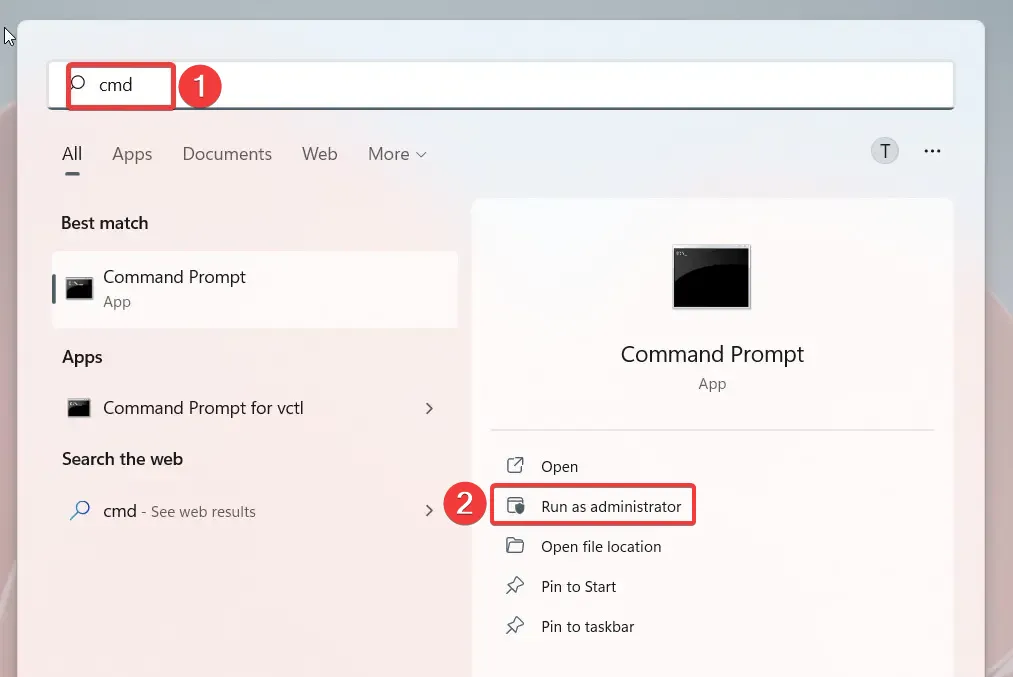
- Clique em Sim no prompt de controle de ação do usuário para iniciar o prompt de comando com permissões elevadas.
- Digite ou cole o seguinte comando e pressione a Enter tecla para executar a verificação do Verificador de arquivos do sistema .
sfc /scannow
- Depois que a varredura SFC for concluída, digite ou cole os seguintes comandos, um de cada vez, e pressione Enter após cada comando.
DISM /Online /Cleanup-image /ScanhealthDISM /Online /Cleanup-image /RestorehealthDISM /online /cleanup-image /startcomponentcleanup
A verificação SFC e a ferramenta DISM verificarão todos os arquivos protegidos do sistema do seu PC e substituirão as imagens danificadas do sistema pela cópia em cache da pasta de arquivos compactados.
Depois que o reparo for bem-sucedido, você não receberá mais o erro de arquivo d3d12.dll ausente no seu PC com Windows.
4. Instale manualmente a DLL ausente
Se você ainda estiver lutando com o problema d3d12.dll ausente, apesar de empregar as correções listadas acima, recomendamos que você baixe manualmente e substitua o arquivo DLL. Ao fazer isso, você deve ficar longe de fontes não confiáveis para evitar ser vítima de ameaças online.
Você pode visitar sites confiáveis como DLL_Files e baixar o arquivo ausente d3d12.dll compatível com a arquitetura do seu sistema.
Após a conclusão do download, desarquive o arquivo ZIP ou RAR e cole-o no local especificado.C:\Windows\System32
Você também pode mover esta DLL para a pasta de instalação do jogo ou programa afetado pelo arquivo.regsvr32 d3d12.dll
Depois de substituir a DLL corrompida na pasta fornecida, inicie o aplicativo e veja se o problema foi resolvido.
É isso! Experimente as soluções fáceis listadas neste guia para corrigir o problema do arquivo d3d12.dll ausente em seu computador.
Se vários arquivos DLL estiverem faltando no seu PC, você pode implementar os métodos listados aqui para restaurá-los.
Além disso, se você tiver alguma sugestão ou feedback para nós, informe-nos na seção de comentários abaixo.



Deixe um comentário